Qhov wikiHow qhia koj yuav ua li cas ntxiv cov nkauj rau cov duab tshaj tawm hauv Instagram. Koj tuaj yeem siv iPhone thiab Android version ntawm Instagram txhawm rau rub cov duab nrog nkauj mus rau Dab Neeg. Yog tias koj xav upload thiab ntxiv nkauj hauv cov duab rau koj lub sijhawm/profile, koj yuav tsum siv dawb PicMusic app ntawm iPhone.
Kauj ruam
Txoj Kev 1 ntawm 2: Ntxiv Suab Nkauj rau Zaj Dab Neeg Uploads
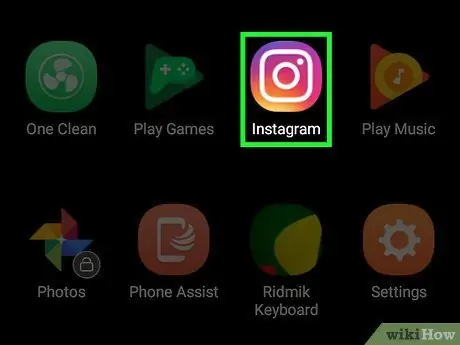
Kauj Ruam 1. Qhib Instagram
Coj mus rhaub lub Instagram app icon uas zoo li lub koob yees duab zoo nkauj. Instagram pub nplooj ntawv yuav tshwm sim yog tias koj twb tau nkag rau hauv koj tus as khauj lawm.
Yog tias koj tseem tsis tau nkag mus rau hauv koj tus lej tseem tsis tau, ntaus koj tus email chaw nyob thiab tus password thaum tau hais ua ntej txuas ntxiv
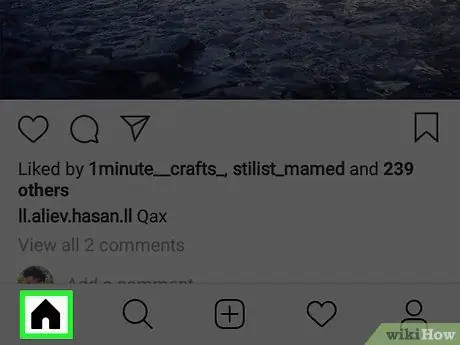
Kauj Ruam 2. Mus rau "Tsev" tab
Yog tias Instagram tsis tam sim tso saib nplooj ntawv pub zaub mov tseem ceeb ("Tsev"), coj mus rhaub lub cim tsev nyob rau ntawm kaum sab laug ntawm qhov screen.
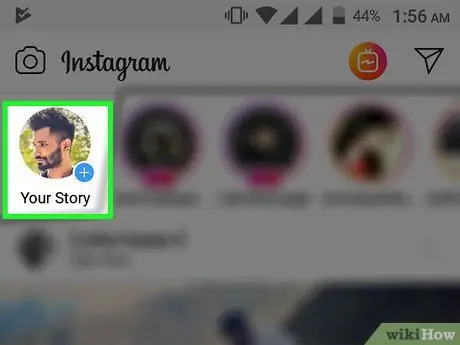
Kauj Ruam 3. Kov Koj Zaj Dab Neeg
Nws nyob rau sab saum toj ntawm daim ntawv thov qhov rai. Cov nplooj ntawv upload yuav tshwm rau tom qab ntawd.
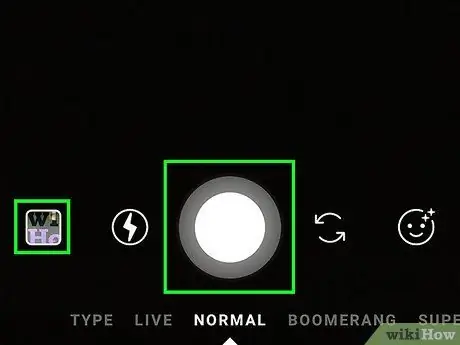
Kauj Ruam 4. Muab daim duab
Taw koj lub xov tooj lub koob yees duab ntawm qhov khoom koj xav ntes, tom qab ntawd kov lub khawm kaw ("Capture") hauv qab ntawm qhov screen.
Yog tias koj xav xaiv ib daim duab uas twb muaj lawm los ntawm koj lub cuab yeej duab (“Camera Roll”), coj mus rhaub lub xwmfab “Duab” lub cim nyob hauv kaum-sab laug ntawm lub vijtsam, tom qab ntawd xaiv daim duab uas koj xav siv
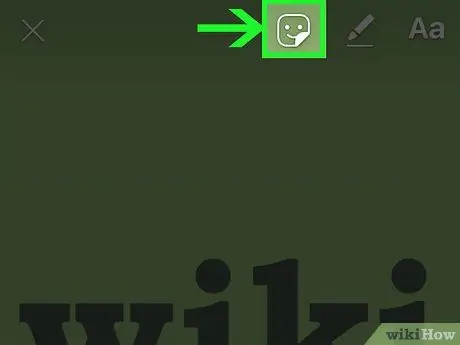
Kauj Ruam 5. Kov lub ntsej muag luag nyav
Nws nyob saum qhov screen. Cov ntawv qhia zaub mov pop-up yuav tshwm tom qab ntawd.
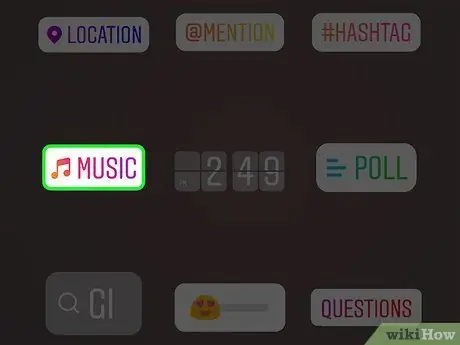
Kauj Ruam 6. Kov MUSIC
Qhov kev xaiv no nyob hauv cov ntawv qhia zaub mov pop-up. Ib daim ntawv teev cov nkauj uas siv ntau tshaj yuav raug nthuav tawm tom ntej.
Koj yuav xav tau los so kom pom qhov kev xaiv no
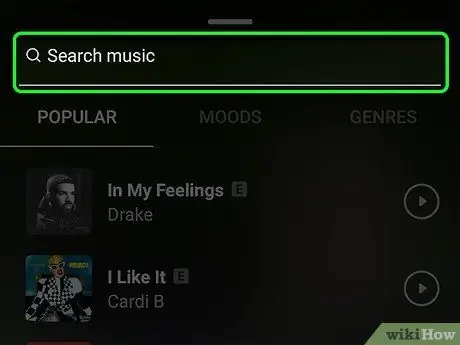
Kauj Ruam 7. Nrhiav cov nkauj uas xav tau
Coj mus rhaub cov ntawv tshawb fawb nyob rau sab saum toj ntawm lub vijtsam, tom qab ntawd ntaus lub npe nkauj lossis tus kws hu nkauj lub npe.
- Koj tseem tuaj yeem tshawb cov npe nkauj ntawm " Nrov ”.
- Yog tias kev tshawb fawb rov qab tsis muaj txiaj ntsig, koj yuav tsum tshawb nrhiav lwm zaj nkauj.
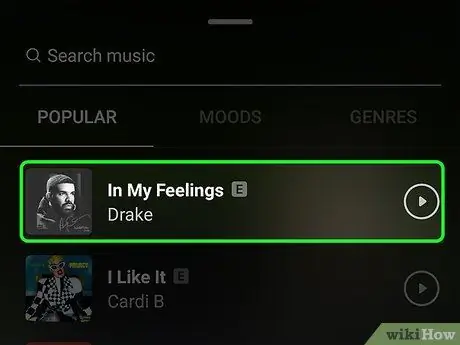
Kauj Ruam 8. Xaiv ib zaj nkauj
Thaum koj pom zaj nkauj koj xav siv, kov nws lub npe ntxiv rau hauv daim duab.
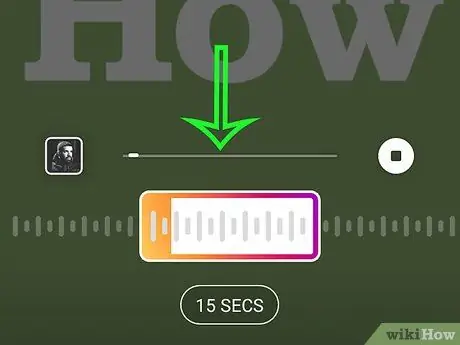
Kauj Ruam 9. Xaiv cov nkauj uas koj xav siv
Kov thiab rub sab laug lossis sab xis ntawm lub suab yoj nyob hauv qab ntawm qhov screen.
Koj tuaj yeem txo lub sijhawm (hauv vib nas this) los ntawm kev kov qhov kev xaiv " 15 SECS "Thiab los so ntawm qhov screen los xaiv qhov sib txawv.
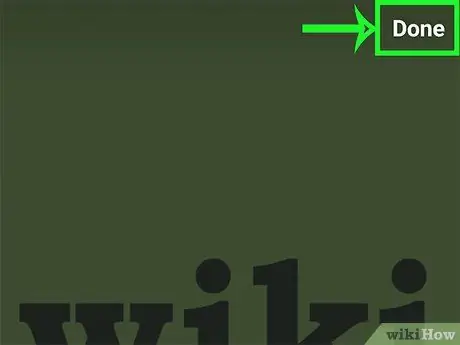
Kauj ruam 10. Kov Ua tiav
Nws yog nyob rau sab xis-sab xis ntawm qhov screen.
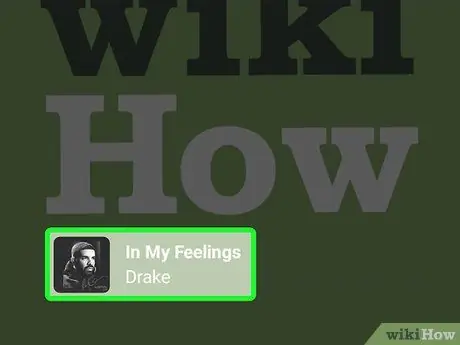
Kauj Ruam 11. Hloov txoj hauj lwm ntawm tus kos duab kos duab
Yog tias tus kws kos duab zaj nkauj cuam tshuam nrog daim duab, kov thiab rub tus cim rau qhov chaw uas koj tsis pom nws cuam tshuam.
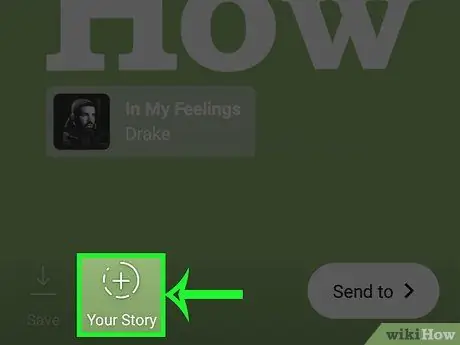
Kauj Ruam 12. Kov Koj Zaj Dab Neeg
Nws nyob hauv qab ntawm qhov screen. Daim duab uas cov nkauj tau ntxiv yuav muab tso rau Zaj Dab Neeg thiab koj cov neeg tuaj yeem tuaj yeem pom nws rau 24 teev tom ntej.
Txoj Kev 2 ntawm 2: Siv PicMusic
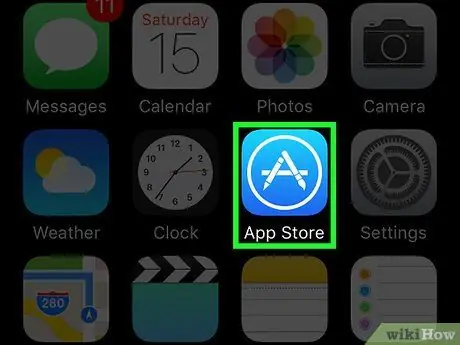
Kauj ruam 1. Nruab PicMusic
PicMusic yog app pub dawb uas tso cai rau koj ntxiv cov nkauj hauv koj cov duab los ntawm Cov Duab app ntawm koj iPhone. Txawm li cas los xij, nco ntsoov tias PicMusic yuav tso tus cim dej rau ntawm koj cov duab. Txhawm rau nruab lub app, xyuas kom tseeb tias Instagram tau teeb tsa hauv koj lub xov tooj, tom qab ntawd ua raws cov theem no:
-
qhib

Iphoneappstoreicon App Khw.
- Kov qhov kev xaiv " Nrhiav "Nyob rau sab xis sab xis ntawm qhov screen.
- Kov qhov kev tshawb fawb bar nyob rau sab saum toj ntawm qhov screen.
- Ntaus hauv picmusic thiab xaiv " Nrhiav ”.
- Kov " TAU "Rau sab xis ntawm" Pic Music "nqe lus.
- Sau koj tus Apple ID lossis Touch ID password thaum hais kom ua.
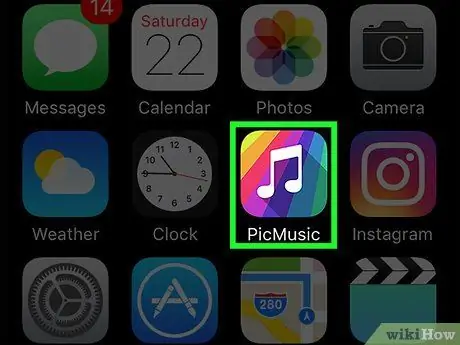
Kauj ruam 2. Qhib PicMusic
Thaum PicMusic tau rub tawm tiav, kov " Qhib "Ntawm App Store nplooj ntawv, lossis kaw App Store thiab coj mus rhaub PicMusic app icon uas tshwm ntawm ib lub xov tooj lub tsev tshuaj ntsuam nplooj ntawv.
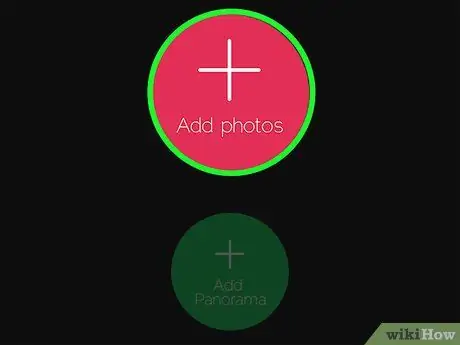
Kauj Ruam 3. Kov Ntxiv cov duab
Nws nyob hauv nruab nrab ntawm qhov screen.
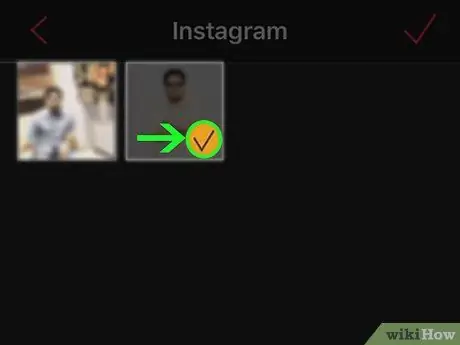
Kauj Ruam 4. Xaiv cov duab koj xav siv
Kov cov duab khaws cia album koj xav siv, tom qab ntawd coj mus rhaub cov duab xav tau ib zaug. Koj tuaj yeem pom lub cim kos ntawm lub cim ua ntej daim duab.
Koj yuav tsum tau kov " OK "Ua ntej kom PicMusic tuaj yeem nkag tau cov duab ntawm lub cuab yeej.
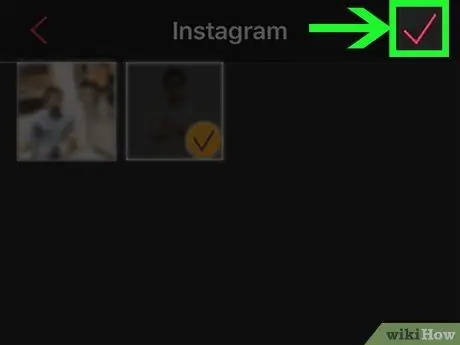
Kauj Ruam 5. Kov

Nws yog nyob rau sab xis-sab xis ntawm qhov screen.

Kauj Ruam 6. Kov
Nws yog nyob rau sab xis-sab xis ntawm qhov screen. Cov ntawv qhia zaub mov pop-out yuav tshwm ntawm sab xis ntawm qhov screen.
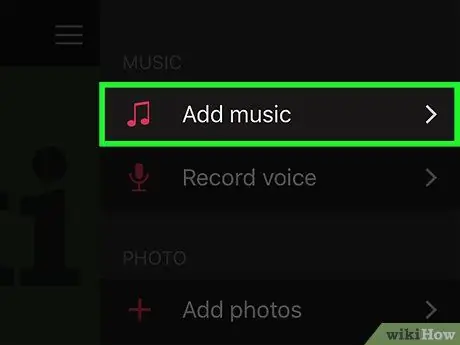
Kauj Ruam 7. Kov Ntxiv cov nkauj
Nws nyob hauv cov ntawv qhia zaub mov pop-out. Tom qab ntawd, iTunes qhov rai yuav qhib.
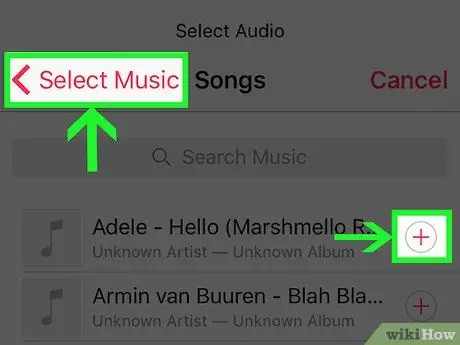
Kauj Ruam 8. Xaiv zaj nkauj uas koj xav siv
Kov qhov kev xaiv " Nkauj "Hauv iTunes lub qhov rais, tom qab ntawd nrhiav thiab kov cov nkauj uas xav tau.
Ib zaug ntxiv, koj yuav tsum tau kov " OK "Yog li lub app tuaj yeem nkag mus rau lub tsev qiv ntawv iTunes.
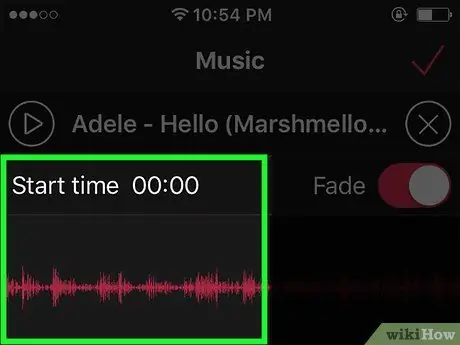
Kauj Ruam 9. Txiav txim siab qhov pib ntawm zaj nkauj
Kov thiab rub lub suab yoj suab sab laug lossis sab xis los hloov qhov pib rau zaj nkauj ua si.
- Koj tuaj yeem tshuaj xyuas qhov pib los ntawm kev kov lub pob peb tog ua si ("Ua Si") hauv daim ntawv thov.
- Yog tias koj tsis xav tau lub suab nkauj los maj mam txo qis thaum kawg ntawm kev ua yeeb yaj kiab (ploj mus), kov lub paj yeeb "Fade" hloov pauv kom qhib qhov tshwj xeeb no lossis xaiv tawm.
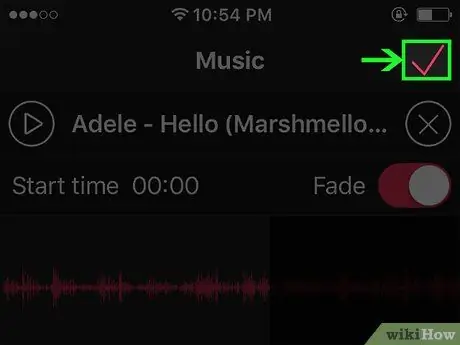
Kauj ruam 10. Kov

Nws yog nyob rau sab xis-sab xis ntawm qhov screen.
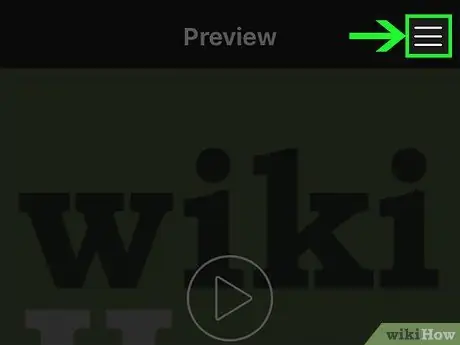
Kauj Ruam 11. Kov
Nws yog nyob rau sab xis-sab xis ntawm qhov screen. Lub qhov rai pop-out yuav tshwm dua.
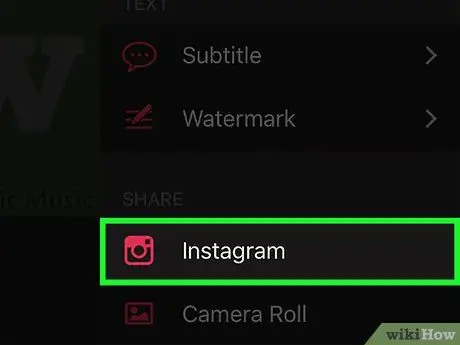
Kauj ruam 12. Los so qhov screen thiab coj mus rhaub Instagram
Lub pob no nyob hauv qab "SHARE" nqe lus.
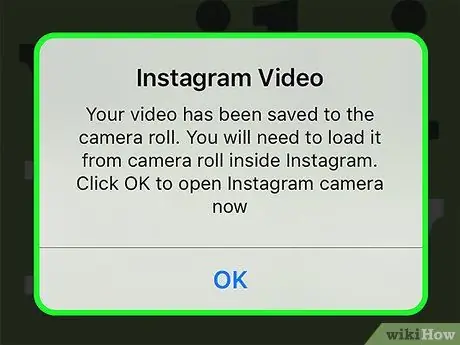
Kauj Ruam 13. Kov OK thaum hais kom ua
Tom qab ntawd, cov vis dis aus yuav raug cawm mus rau "Lub Koob Yees Duab Roll" nplaub tshev hauv iPhone gallery.
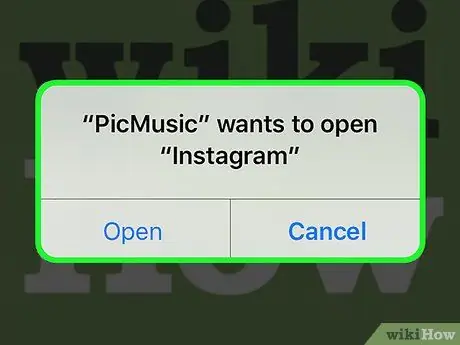
Kauj Ruam 14. Kov Qhib thaum nug
Instagram app yuav qhib tom qab ntawd.
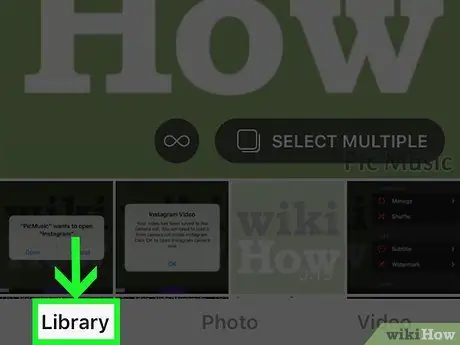
Kauj Ruam 15. Kov lub Tsev qiv ntawv tab
Nws nyob hauv kaum sab laug-sab laug ntawm qhov screen.
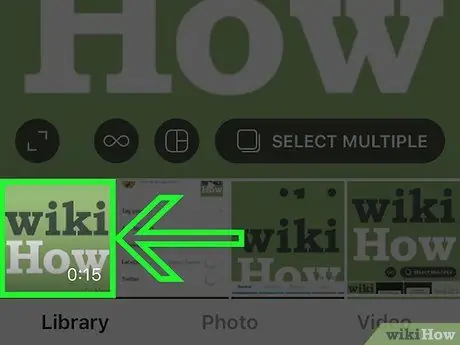
Kauj Ruam 16. Xaiv cov vis dis aus uas koj tau tsim
Kov tus yees duab saib ua ntej lub cim nyob hauv qab ntawm qhov screen los xaiv nws.
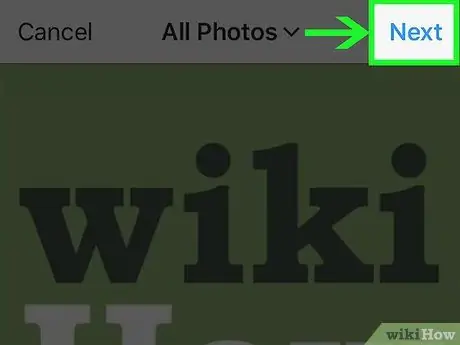
Kauj Ruam 17. Kov Tom ntej
Nws yog nyob rau sab xis-sab xis ntawm qhov screen.
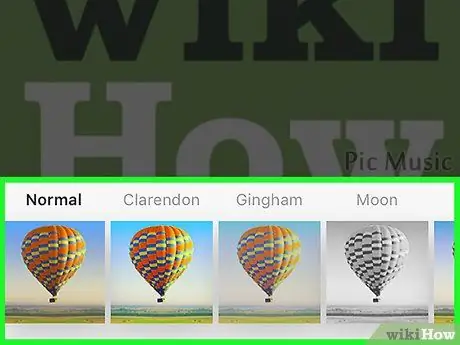
Kauj Ruam 18. Xaiv lub lim yog tias koj xav tau, tom qab ntawd coj mus rhaub Tom ntej
Yog tias koj xav siv lub lim rau koj cov vis dis aus, koj tuaj yeem kais lub lim uas koj xav siv hauv qab ntawm qhov screen.
Los so cov npe lim sab laug lossis sab xis los xauj cov kev xaiv muaj
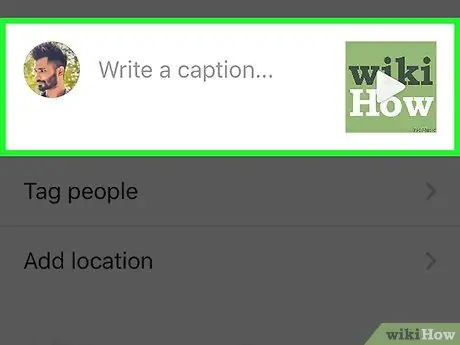
Kauj Ruam 19. Nkag mus rau kab lus kab lus video yog tias tsim nyog
Yog tias koj xav ntxiv cov ntawv sau rau koj tus ncej, coj mus rhaub "Sau kab lus …" cov ntawv sau rau saum lub vijtsam, tom qab ntawd ntaus cov ntawv koj xav siv ua kab lus rau duab (piv txwv li "Nkauj!").
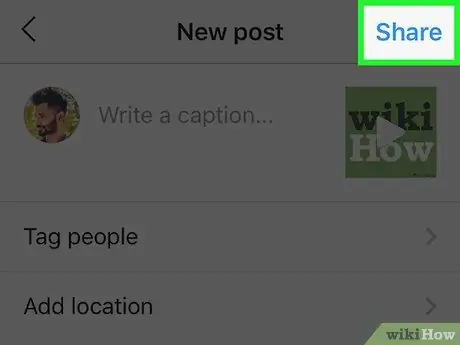
Kauj Ruam 20. Nyem rau khawm Qhia
Nws yog nyob rau sab xis-sab xis ntawm qhov screen. Cov yees duab xaiv thiab cov nkauj nrog yuav muab tso rau hauv koj nplooj Instagram.







